
本次分享的音频单击试听:
有关幻灯片尺寸的知识提及的人不多,这貌似不重要但如果不搞明白麻烦事不少,特别是进行不同尺寸间切换的时候,若不懂这个知识只能另起炉灶重新设计了。
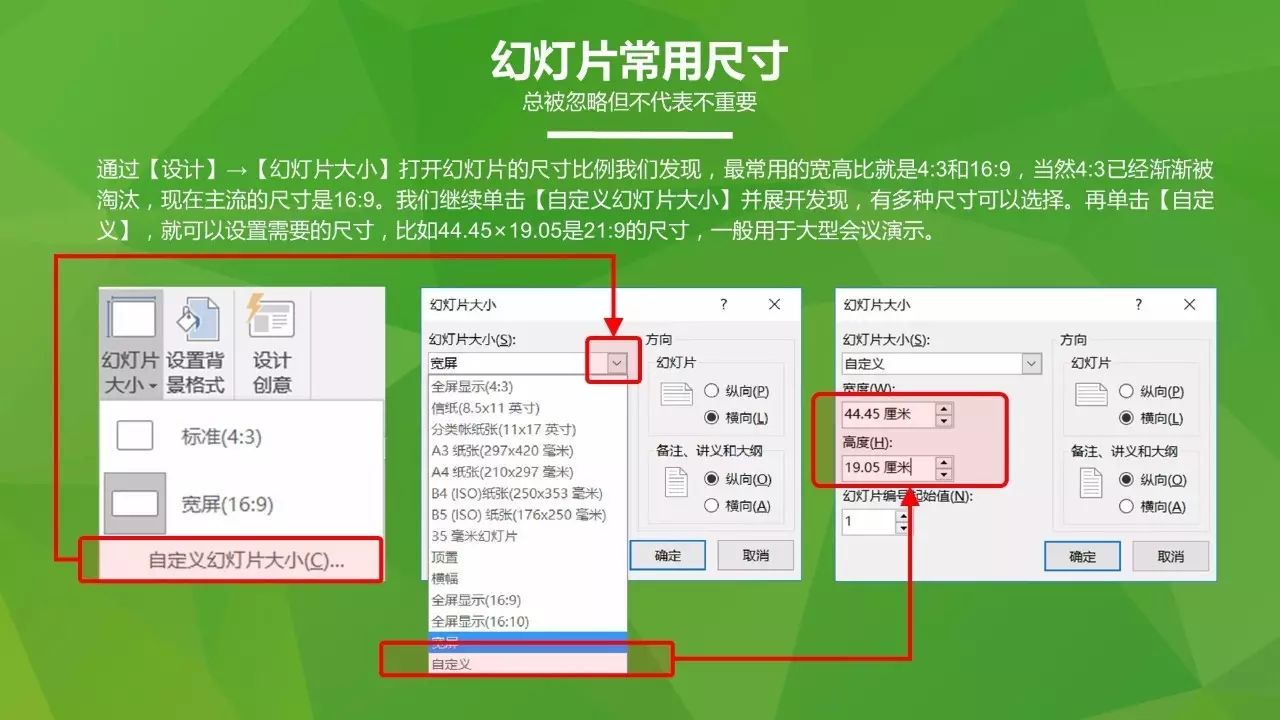
通过【设计】→【幻灯片大小】打开幻灯片的尺寸比例我们发现,最常用的宽高比就是4:3和16:9,当然4:3已经渐渐被淘汰,现在主流的尺寸是16:9。
我们继续单击【自定义幻灯片大小】并展开发现,有多种尺寸可以选择。再单击【自定义】,就可以设置需要的尺寸,比如44.45×19.05是21:9的尺寸,一般用于大型会议演示。
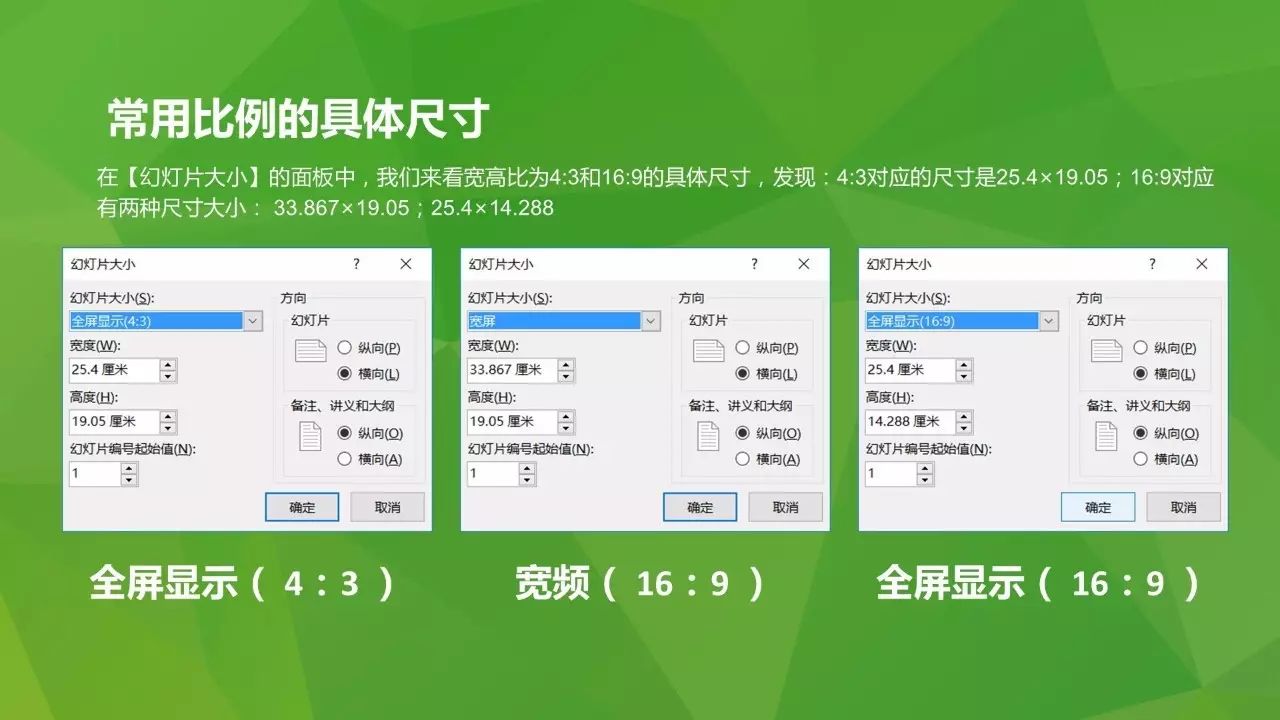
在【幻灯片大小】的面板中,我们来看宽高比为4:3和16:9的具体尺寸,发现:4:3对应的尺寸是25.4×19.05;16:9对应有两种尺寸大小: 33.867×19.05;25.4×14.288
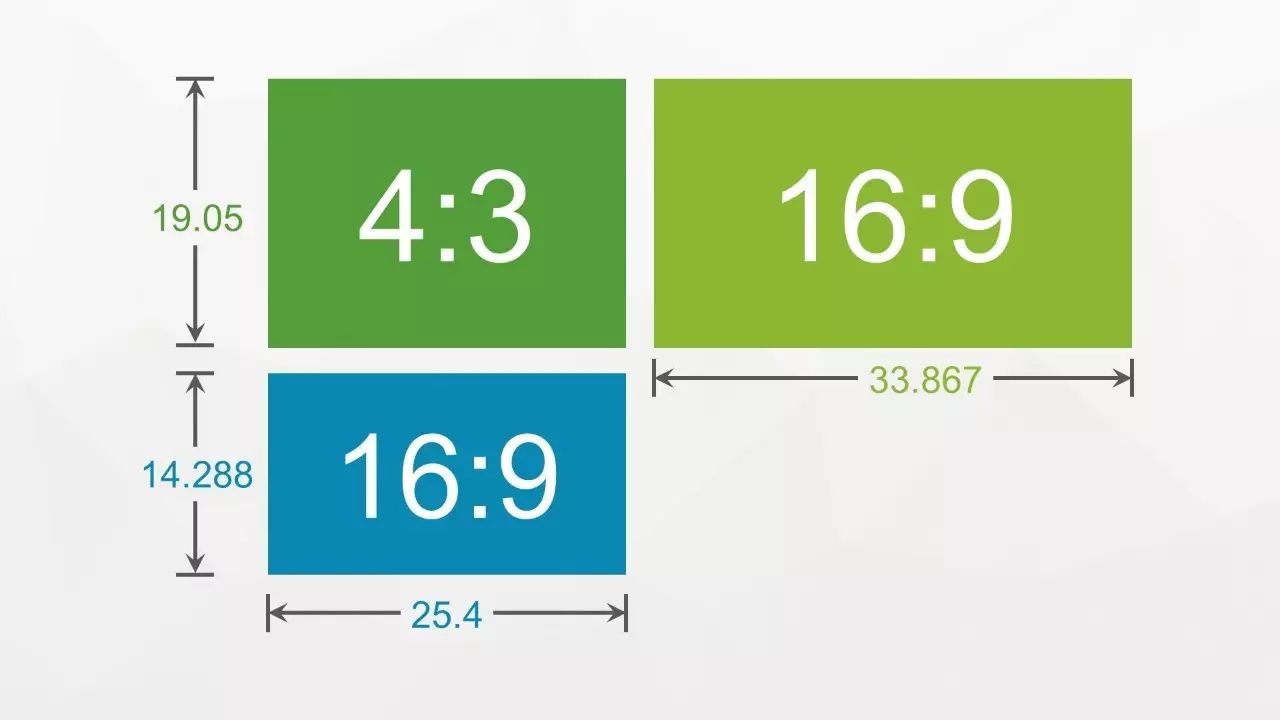
如图,我们可以想到,或许微软当初将PPT的页面比例由4:3扩展为16:9的时候,采用了两种方法,先是宽(25.4)保持不变,高对应缩短(19.05→14.288);后来是高(19.05)保持不变,宽对应加长(25.4→33.867)。
因此,我设计制作超宽21:9宽高比的PPT时,就采用了第二种方法,高(19.05)保持不变,宽对应加长(33.867→44.45)

宽高比为4:3的PPT,是经典PPT页面比例,尺寸大小为25.4×19.05,现在基本被淘汰,但是网络依然还有大量的作品。
宽高比为16:9的PPT,当前主流PPT页面比例,微软Office 2013及以上版本的默认设置,且有两种尺寸大小: 33.867×19.05;25.4×14.288,当前企事业单位基本都切换成16:9比例。
宽高比为21:9或更宽的PPT,主要应用于大型会议如演讲、产品发布、年会等,21:9对应的尺寸大小为44.45×19.05,比如我的一些作品也采用了超宽屏制作,如《60-心理资本提升》、《S012-动态超宽年会PPT》、《S020-超宽年会颁奖PPT》等。
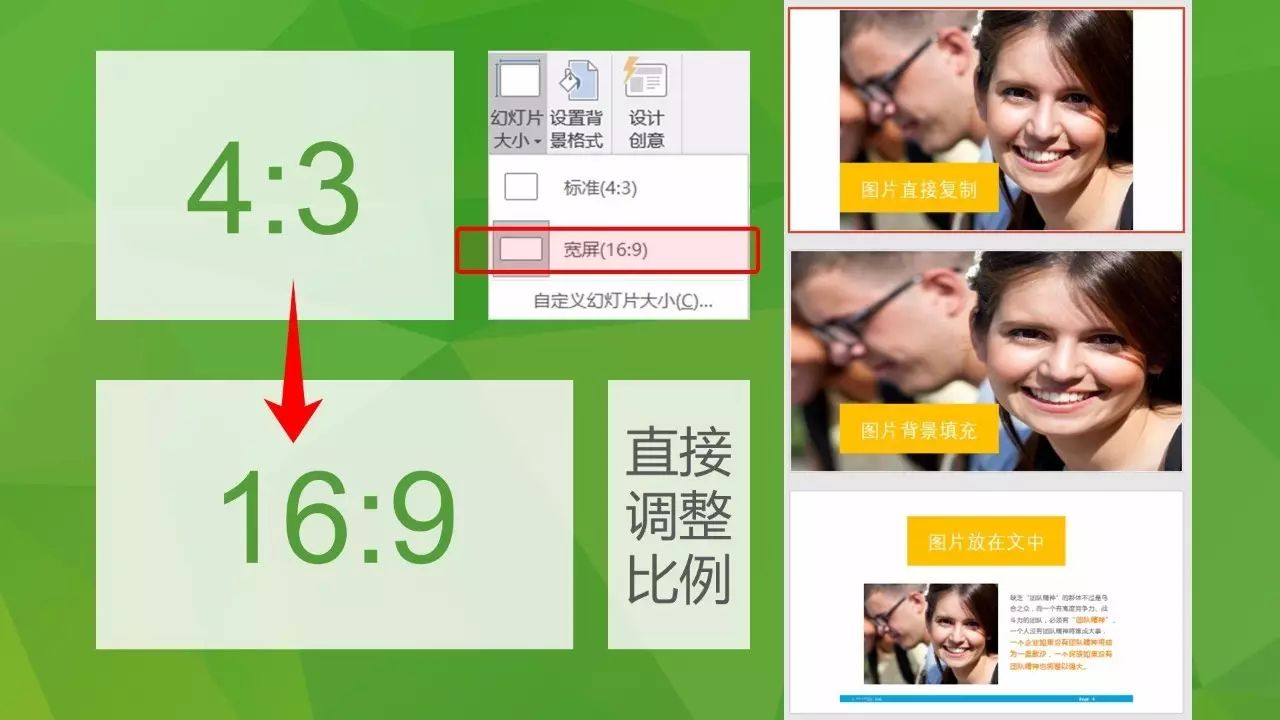
由于模板的套用、资料的引用或公司的要求,我们有时候不得不在各种尺寸间进行切换,我们列举两种典型的案例,其他情况可以参考之。
第一种情况,将PPT的尺寸由4:3改为16:9,方法是把25.4×19.05改为33.867×19.05就可以了。如果您的PPT是2013或PPT以上版本,也可以直接在【设计】→【幻灯片大小】中把标准(4:3)改为宽屏(16:9),然后再调整每一页的排版即可,这种方法总比重新做来的快。
通过试验不同情况下调整尺寸所带来的变化,我们发现,如果PPT采用「幻灯片背景填充」的方式设置了全图背景,尺寸调整后,图片因拉伸而失真,这个时候就要更换一下幻灯片的背景图片了。
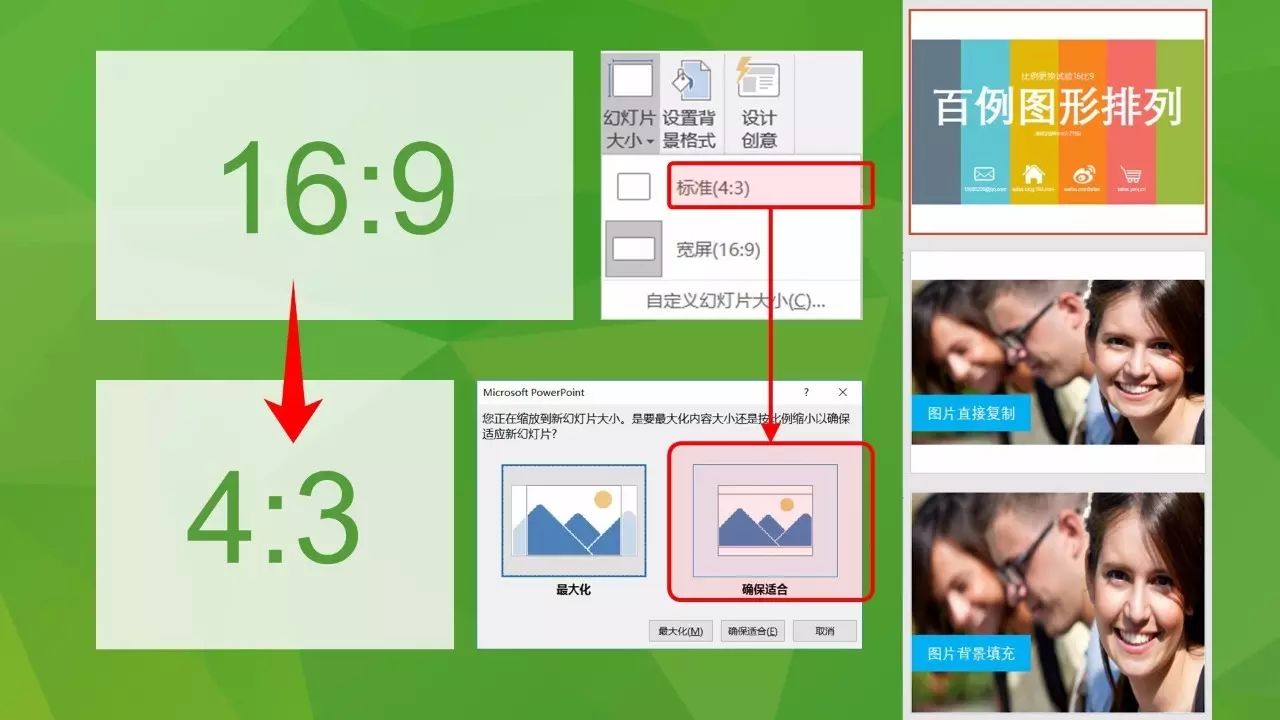
第二种情况,将PPT的尺寸由16:9改为4:3,方法是把33.867×19.05改为25.4×19.05,根据跳出的对话框提示选择【确保合适】。如果您的PPT是2013或PPT以上版本,也可以直接在【设计】→【幻灯片大小】中把宽屏(16:9)改为标准(4:3),再设置【确保合适】,然后再调整每一页的排版即可,这种方法总比重新做来的快。
通过试验不同情况下调整尺寸所带来的变化,我们同样发现,如果PPT采用「幻灯片背景填充」的方式设置了全图背景,尺寸调整后,图片因压缩而失真,这个时候也一样需要更换幻灯片的背景图片。

往期教程:
技能114-用PS实现图片的局部饱和度调整
技能113-学习没有捷径,但学习是最大的捷径
技能112-看到这个效果就毫不客气的学来了
技能111-我为什么不喜欢使用封闭图框来排版
技能110-视频微课那么流行何不用PPT做个片头
技能109-PPT磨砂玻璃效果的实现方法
技能108-PPT文字镂空效果的两种实现方法
技能107-啥?PPT用快捷键就可以设计长投影
技能106-图形嵌入让PPT图表随心所欲的变身
技能105-图形置入图表,效果一目了然
……
更多技能分享请您后台回复「目录」查看
图文教程相对简略,网易云课堂已同步更新对应的视频教程,购课并赠送教程对应的1080P高清视频、PPT、WORD讲义源文件及10G神秘大礼包(非视频非两年合集的赠品)。
【回馈粉丝阶梯优惠】
前5000人惠顾仅需199元
请已购课的朋友及时加群
【购课链接】
http://study.163.com/course/introduction/1003808013.htm













